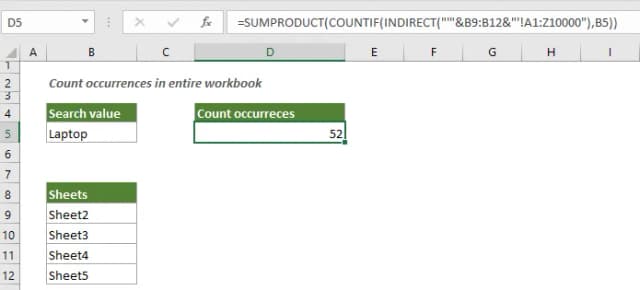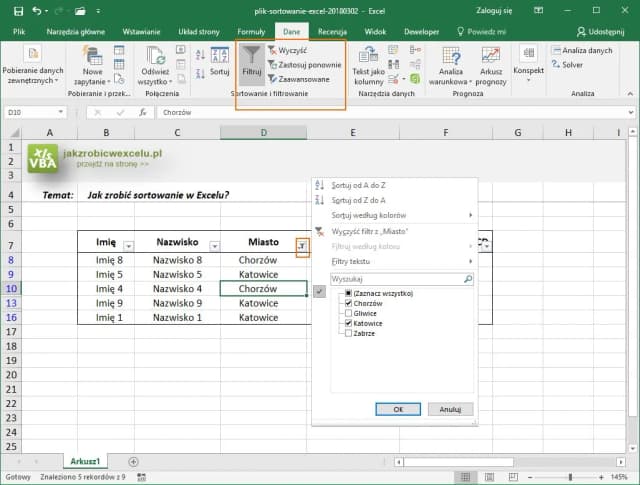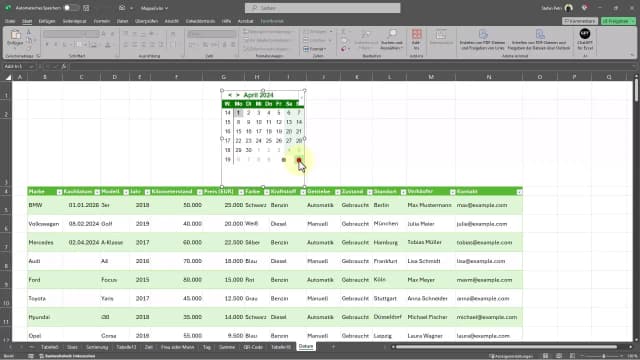Otwieranie plików XML w Excelu może wydawać się skomplikowane, ale w rzeczywistości jest to prosty proces. Excel oferuje różne opcje, które umożliwiają łatwe przeglądanie i edytowanie danych zawartych w plikach XML. Wystarczy kilka kroków, aby skutecznie otworzyć plik i wykorzystać jego zawartość w codziennej pracy.
W tym artykule przedstawimy szczegółowy przewodnik dotyczący otwierania plików XML w Excelu, w tym przygotowanie pliku oraz różne metody importu. Dowiesz się również, jak unikać najczęstszych błędów, które mogą wystąpić podczas tego procesu. Dzięki tym informacjom, zyskasz pewność, że Twoje dane będą zawsze dostępne i gotowe do analizy.
Kluczowe informacje:- Aby otworzyć plik XML w Excelu, użyj opcji „Otwórz” z menu „Plik”.
- Excel zapyta, jak chcesz otworzyć plik; najczęściej wybieraną opcją jest „Jako tabelę XML”.
- Wybór odpowiedniej metody importu może ułatwić pracę z danymi.
- Problemy z formatowaniem plików XML są powszechne, ale można je łatwo naprawić.
- Rozpoznawanie problemów z danymi jest kluczowe dla skutecznej analizy w Excelu.
Jak otworzyć plik XML w Excelu: krok po kroku
Aby otworzyć plik XML w Excelu, należy najpierw upewnić się, że plik jest odpowiednio przygotowany. Sprawdź, czy plik XML jest poprawnie sformatowany, ponieważ błędy w strukturze mogą uniemożliwić jego otwarcie. Ważne jest, aby plik zawierał odpowiednie nagłówki i był zgodny z wymaganiami XML. Upewnij się, że plik nie zawiera niepotrzebnych znaków ani błędów, które mogłyby wpłynąć na jego odczyt.Po przygotowaniu pliku, uruchom Excel i wybierz opcję „Otwórz” z menu „Plik”. Znajdź plik XML, który chcesz otworzyć, a następnie kliknij „Otwórz”. Excel może wyświetlić monit, w jaki sposób chcesz otworzyć ten plik. Najczęściej wybieraną opcją jest „Jako tabelę XML”, co pozwala na łatwe przeglądanie oraz edytowanie danych w Excelu. Możesz także wybrać inne opcje, takie jak „Użyj panelu źródła XML” lub „Otwórz jako źródło danych XML”, w zależności od potrzeb.
Przygotowanie pliku XML do otwarcia w Excelu
Aby plik XML był gotowy do otwarcia w Excelu, należy zwrócić uwagę na kilka kluczowych aspektów. Przede wszystkim, upewnij się, że plik jest zgodny z formatem XML. Oto kilka typowych problemów, które warto sprawdzić:
- Poprawność nagłówków i struktury dokumentu XML.
- Brak niezgodnych znaków lub błędów w tagach.
- Sprawdzenie, czy plik nie jest uszkodzony lub niekompletny.
Otwieranie pliku XML w Excelu: szczegółowy proces
Aby otworzyć plik XML w Excelu, wykonaj kilka prostych kroków. Po uruchomieniu programu Excel, przejdź do menu „Plik” i wybierz opcję „Otwórz”. Następnie zlokalizuj plik XML, który chcesz otworzyć. Po jego zaznaczeniu, kliknij przycisk „Otwórz”. W tym momencie Excel może zapytać, w jaki sposób chcesz otworzyć ten plik.
Wybierz jedną z dostępnych opcji. Najczęściej wybieraną opcją jest „Jako tabelę XML”, która umożliwia łatwe przeglądanie oraz edytowanie danych. Możesz również zdecydować się na „Użyj panelu źródła XML” lub „Otwórz jako źródło danych XML”, w zależności od tego, jak chcesz pracować z danymi. Po dokonaniu wyboru, Excel otworzy plik, a Ty będziesz mógł korzystać z jego zawartości.
Opcje importu plików XML w Excelu: co wybrać?
Podczas pracy z plikami XML w Excelu, istnieje kilka metod, które można wykorzystać do ich zaimportowania. Kluczową różnicą między otwieraniem a importowaniem pliku XML jest to, że otwieranie zazwyczaj pozwala na szybsze przeglądanie danych, podczas gdy importowanie daje większą kontrolę nad strukturą i sposobem prezentacji tych danych. Wybór odpowiedniej metody zależy od tego, jak zamierzasz pracować z danymi oraz jakie funkcje są dla Ciebie najważniejsze.
Jeśli potrzebujesz tylko przeglądać dane, otwarcie pliku jako tabeli XML może być wystarczające. Jednak jeśli planujesz edytować dane lub używać ich w bardziej zaawansowany sposób, lepiej skorzystać z opcji importu. Importowanie pliku XML w Excelu pozwala na bardziej szczegółowe zarządzanie danymi, w tym na dostosowanie ich struktury i formatu. W tym kontekście pomocny może być kreator importu XML, który prowadzi użytkownika przez proces importowania.
Wybór metody importu: otwieranie a importowanie pliku
Wybór metody importu pliku XML w Excelu zależy od Twoich potrzeb. Otwieranie pliku jest prostsze i szybsze, ale ogranicza możliwości manipulacji danymi. Z drugiej strony, importowanie pliku daje większą elastyczność, pozwalając na dostosowanie danych do swoich wymagań. W sytuacjach, gdy plik XML ma złożoną strukturę lub gdy potrzebujesz przetworzyć dane w określony sposób, zaleca się korzystanie z opcji importu.
Wykorzystanie kreatora importu XML w Excelu
Kreator importu XML w Excelu to narzędzie, które ułatwia proces importowania plików XML, oferując użytkownikom szereg opcji dostosowania. Aby skorzystać z tego kreatora, należy najpierw otworzyć Excel i przejść do zakładki „Dane”. Następnie wybierz opcję „Z pliku” i wskaż plik XML, który chcesz zaimportować. Po załadowaniu pliku, kreator poprowadzi Cię przez kolejne kroki, umożliwiając wybór, jak chcesz, aby dane były zorganizowane w arkuszu kalkulacyjnym.
W trakcie używania kreatora, masz możliwość określenia, które elementy XML chcesz zaimportować oraz w jaki sposób mają być one wyświetlane. Możesz również dostosować sposób, w jaki Excel zinterpretuje różne typy danych, co jest szczególnie przydatne, gdy plik XML zawiera złożone struktury. Dzięki temu narzędziu, importowanie plików XML staje się bardziej intuicyjne i efektywne, co pozwala na łatwiejszą pracę z danymi.
Czytaj więcej: Jak ukryć komórki w Excelu i zabezpieczyć swoje dane przed wzrokiem innych
Rozwiązywanie najczęstszych problemów podczas otwierania XML
Podczas otwierania plików XML w Excelu mogą wystąpić różne problemy, które mogą utrudnić pracę z danymi. Najczęściej spotykane są błędy związane z formatowaniem pliku. Na przykład, jeśli plik XML nie jest poprawnie sformatowany lub zawiera błędne tagi, Excel może nie być w stanie go otworzyć. W takich przypadkach warto sprawdzić, czy wszystkie tagi są poprawnie zamknięte, czy plik nie zawiera niezgodnych znaków oraz czy struktura dokumentu jest zgodna z wymaganiami XML.
Innym częstym problemem są błędy związane z danymi. Czasami plik XML może zawierać niekompletne lub niepoprawne dane, co również może prowadzić do trudności w jego otwarciu. W takich sytuacjach warto przeanalizować zawartość pliku i upewnić się, że wszystkie dane są zgodne z oczekiwanym formatem. Można także skorzystać z narzędzi do walidacji XML, aby szybko zidentyfikować potencjalne problemy.
Błędy związane z formatowaniem pliku XML i ich naprawa
Jednym z najczęstszych błędów, które mogą wystąpić podczas otwierania pliku XML, są błędy formatowania. Na przykład, brak zamknięcia tagów, niepoprawne zagnieżdżenie elementów lub użycie niezgodnych znaków mogą sprawić, że plik stanie się nieczytelny dla Excela. Aby naprawić te błędy, należy dokładnie sprawdzić strukturę pliku XML, upewniając się, że wszystkie tagi są poprawnie zdefiniowane i zamknięte. Można również użyć edytora XML, który pomoże w identyfikacji i naprawie błędów.
Problemy z danymi: jak je zidentyfikować i rozwiązać
Problemy z danymi w plikach XML mogą obejmować niekompletne wpisy, błędne typy danych lub wartości, które nie pasują do oczekiwanego formatu. Aby zidentyfikować te problemy, warto otworzyć plik w edytorze tekstowym i przeanalizować jego zawartość. W przypadku wykrycia nieprawidłowości, można je skorygować ręcznie lub użyć narzędzi do przetwarzania danych, które umożliwią automatyczne poprawienie błędów. Ważne jest, aby zawsze mieć kopię zapasową oryginalnego pliku przed wprowadzeniem jakichkolwiek zmian.
Jak wykorzystać pliki XML w zaawansowanej analizie danych w Excelu
W miarę jak analiza danych staje się coraz bardziej kluczowa w podejmowaniu decyzji biznesowych, umiejętność efektywnego wykorzystywania plików XML w Excelu może przynieść znaczące korzyści. Można to osiągnąć poprzez integrację danych z różnych źródeł XML, co pozwala na stworzenie bardziej kompleksowych raportów i analiz. Na przykład, łącząc dane z systemów CRM, ERP oraz zewnętrznych baz danych, można uzyskać pełniejszy obraz sytuacji w firmie, co ułatwia identyfikację trendów i podejmowanie strategicznych decyzji.
Dodatkowo, warto rozważyć użycie makr VBA do automatyzacji procesów związanych z importowaniem i przetwarzaniem plików XML. Dzięki temu można znacznie przyspieszyć pracę oraz zminimalizować ryzyko błędów ludzkich. Automatyzacja pozwala także na regularne aktualizowanie danych w arkuszach kalkulacyjnych, co jest szczególnie przydatne w dynamicznych środowiskach biznesowych, gdzie dane zmieniają się w czasie rzeczywistym.